すべてのカテゴリ
新着有料ブログ
19 件中 1 -
19 件表示

Microsoft 365の活用に向けて
皆さん、こんにちは!ココナラでSharePointやPower Apps/Power Automateの利活用支援をさせていただいている、naoshi56と申します。これまでに多くの方からご相談をいただき、リピーター様もできました。この場を借りて、感謝申し上げます。また、残念ながら当方の知見不足でお断りさせていただいた方には申し訳なく思っており、日々の精進が必要だと改めて思わされた次第です。そんな私から、ご支援をさせていただくうえでご相談をいただく皆さまに事前にお伝えしたいことがあり、ブログにまとめさせて頂きました。ぜひ、当方へのご相談前にご一読いただけると効率的なやり取りができるかと思いますので、ご参考にしてみてください!1.Microsoft 365の特徴や仕様を理解する
→実現したい事がそもそもMicrosoft 365で実現するのに適しているか? →ライセンス費や開発費も含めて、費用対効果が見込めるのか? →Microsoft 365を活用したいのであれば現行運用からの脱却も視野に!2.実現したい事の目的の明確化 →なぜ、それを実現しなければならないのか? →現在運用に何か問題があるから自動化やアプリ化が必要 (AsIs-ToBe分析)3.実現したい事のイメージ化 →業務フローの自動化をしたいのであればフローのイメージ化 →アプリを作りたいのであればアプリ画面や画面遷移のイメージ化4.アプリ開発やシステム開発の相場理解 →ゼロからのアプリ開発やシステム開発にはそれなりの費用が掛かる →ココナラだからと言って数千円~数万円で実現できるものではない
0
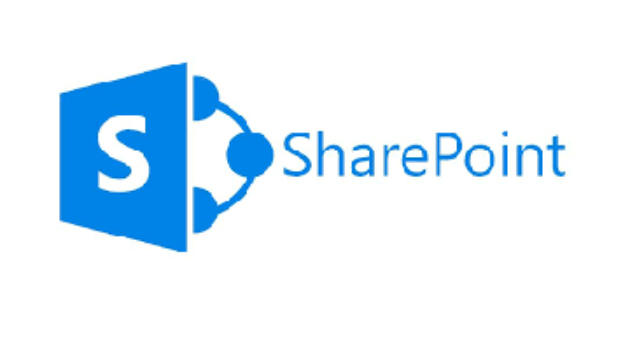
SharePointリスト バッチインポートツールの開発
忙しい毎日を過ごしている間に、気づけば12月になっておりました。皆様、風邪などひかれず元気でお過ごしでしょうか? 久しぶりの投稿ですが、今回は SharePointリストに活用できる便利なツール開発のご報告です。 私は、個人的な用途でSharePointリストを使用しているのですが、データのバックアップ/リストア的な用途で、リストの内容を定期的にExcelファイルへエクスポートしています。 それで、「サーバ上のリストデータを 何月何日時点のデータにロールバックしたいなー」ってことが、ちらほらあったんです。 そこで、その機能を実現するツールを 実際に作成してみました。 Excelファイルの内容をローカルで編集して読込ませれば、リストデータの一括変更といった使い方も可能です。 よろしければご覧になってみてください。 最後まで読んでくれて、ありがとうございます。
0

ファイルサーバからSharePointサーバへの置換え
最近、組織内でSharePointサーバを導入するケースが増えています。その中で、従来のファイルサーバからSharePointサーバに完全移行した際に、Excelマクロが動作しないなどの問題も発生していると聞きます。 ・従来のファイルサーバ(例:¥¥サーバ名¥部署名) ・SharePointサーバ(¥¥テナント名@SSL¥DavWWWRoot)実際、SharePointサーバに完全移行した後で、従来の作業を、従来通りの感覚で行う対策は難しいです。私達は、購入者様の「こういうことをしたい」を丁寧にヒアリングして、現実的な解決策を 一緒に考えさせて頂く、ということを基本スタンスにしています。````````````` 私達の感覚では、Microsoft SharePointの位置づけは、チーム作業を支えるデータ共有プラットフォームだと思っています。 表形式データの中身を、WEB上のデータベース(名称:SharePoint List)に置いて、ユーザインターフェースとしてExcelを使用するような形が想定されているのかと。 そうすれば複数人のチーム作業で、リアルタイムでデータが共有される、といった青写真が描かれているようにも思えます。 本質的には、既存のExcelデータ(管理台帳など)をSharePoint List上にアップロードして、クエリを使用して、そのデータと連携するのが対策となるかと思います。 具体的には、クエリで読み出して集計作業を行ったり、Excelマクロを組んで SharePoint List上のデータを追加/編集・更新/削除したり。 一方で、私達は、日常の業務に追わ
0

Excel VBAからSharePoint上のテーブルをクエリする
SharePoint Serverとは、マイクロソフト社が提供する、企業向けサーバー製品です。表形式のデータベースをチームで共有したり、ユーザ毎にアクセス権を振り分けたりして、共有したデータを安全・確実に扱うことができます。 一般に、作業はブラウザ上で行われますが、今回は、データ追加や編集、メンテナンス作業の自動化を目的として、Excel VBAでツールを作成してみました。 ブログ記事に起こした理由は、MySQLなどの広く普及したデータベースと比較して、SharePointへのクエリは、インターネット上にあまり情報がなく、コーディング作業に大変苦労したためです。 公開するコードは、部分的なものになりますが、これがどなたかの参考になれば、大変うれしく思います。(1)Excel⇔SharePoint間通信の基本的な仕組み Microsoft Office製品には、ADO(ActiveX Data Objects)と呼ばれるデータベースを操作・参照するパッケージが含まれています。今回は、これを使用して外部データベース(SharePoint)へ接続します。 Visual Basicエディタ>参照設定から
0
2,000円

connectionstrings.com
Windowsプログラム(VB.netやExcel VBAなど)からデータベースに接続する場合、ADO (ActiveX Data Object)を使用したコーディングが必要となります。 このコードは、外部データとの通信に不慣れなプログラマにとって、やや分りづらいものです。 そこで今回の記事では、中級者の方を対象として、Excel VBAを使用したデータベースアクセスの基本的な動作イメージを紹介したいと思います。 どのようなプログラムを組むにせよ、全体のデータフローがイメージできているか否かは、その後に進めるコード記述作業を、大きく左右すると考えます。 まず、全体の流れです。これは非常にシンプルです。(1) 対象のデータベースに接続する。 データベースの形式は様々です。ファイル形式のものもあれば、データベースサーバとして独立したPCやサーバを立てている場合もあるでしょう。あるいは、Microsoft Shrepointなど メーカがサービスとして提供しているWEB上のデーがベースサーバもあります。 まずはじめに、これからクエリを発行したいデータベースを特定できる形で、データベースに接続要求を行うことが、最初に行う作業になります。(2) データベースから接続応答が返ってくる。 接続要求を受けたデータベースサーバ(対象がファイルの場合はデータベースドライバ)から、接続を受け付けるか/否かの応答が返ってきます。 (1)項の接続要求にて、そのときに指定したユーザ名やパスワードなどの認証情報を元に、データベースサーバ(あるいはデータベースドライバ)が判断した結果となります。
0

【SharePoint Online】外観のカスタマイズサンプル9
SharePointに関するTipsやHow Toをご紹介しますサービスをご購入いただいたお客様や、問い合わせで最も多いのがデザインに関するカスタマイズのご質問です。
ここでは、SharePointのデザインやUIに関するTipsや誰でにもできる簡単なHow toを連載で紹介していきたいと思います。SharePointのルックブックを参考にするMicrosoft のサイトでは、SharePoint Onlineの標準機能で実装可能なルックブック(外観のサンプル)を提供しています。
また、そのサンプルを実現するために使用されている機能やWEBパーツも紹介されています。
下記では、そのサンプルをご紹介してきます。学校のサイトこのテンプレートは、生徒と教師が学校全体のリソース、イベント、ニュースについて学ぶことができる、学校の内部ランディングページとして機能します。従業員サイトこのテンプレートは、スタッフチームの時間節約のベースとして機能します。スタッフは、リソース、ハイライトされたドキュメント、ニュースへのリンクを見つけることができます。クラスのホームページ
このテンプレートは、クラスの魅力的なホームベースとして機能します。学生は、リソース、ハイライトされたドキュメント、クラスイベントへのリンクを見つけることができます。まとめここまで、外観のカスタマイズサンプルについて
ご紹介してきましたが、いかがでしたでしょうか。
今回ご紹介したのは、あくまでも適用例だけですので、
実際に適用するには色々と画面を編集する必要があります。
もっと、こうしたい、ここを変えたい等ご要望もあると思います
0

【SharePoint Online】外観のカスタマイズサンプル8
SharePointに関するTipsやHow Toをご紹介しますサービスをご購入いただいたお客様や、問い合わせで最も多いのがデザインに関するカスタマイズのご質問です。
ここでは、SharePointのデザインやUIに関するTipsや誰でにもできる簡単なHow toを連載で紹介していきたいと思います。SharePointのルックブックを参考にするMicrosoft のサイトでは、SharePoint Onlineの標準機能で実装可能なルックブック(外観のサンプル)を提供しています。
また、そのサンプルを実現するために使用されている機能やWEBパーツも紹介されています。
下記では、そのサンプルをご紹介してきます。新入社員プレコミュニケーションサイト求人が受理されたらすぐに、プレオンボーディングサイトを使用して新入社員を歓迎します。事前に入力されたサイトのコンテンツとページを組織のニーズに合わせてカスタマイズすることにより、新入社員に仕事の初日に何を期待するかを伝えます。新入社員コミュニケーションサイト新入社員をリソース、人、文化に結び付け、新入社員のオンボーディングチェックリストにアクセスする新入社員の着陸体験を作成することにより、新入社員のオンボーディングプロセスを合理化および改善します。パートナーコミュニケーションサイト組織内でパートナーと協力している場合、またはフリーランサープログラムを実行している場合、社内の利害関係者やフリーランサーとの意識を高め、エンゲージメントを高め、コミュニケーションフローを合理化するための優れた情報を提供します。まとめここまで、外観のカスタマイズサ
0

【SharePoint Online】外観のカスタマイズサンプル7
SharePointに関するTipsやHow Toをご紹介しますサービスをご購入いただいたお客様や、問い合わせで最も多いのがデザインに関するカスタマイズのご質問です。
ここでは、SharePointのデザインやUIに関するTipsや誰でにもできる簡単なHow toを連載で紹介していきたいと思います。SharePointのルックブックを参考にするMicrosoft のサイトでは、SharePoint Onlineの標準機能で実装可能なルックブック(外観のサンプル)を提供しています。
また、そのサンプルを実現するために使用されている機能やWEBパーツも紹介されています。
下記では、そのサンプルをご紹介してきます。ラーニングサイトMicrosoft 365の学習経路を実装することにより、組織がMicrosoftサービスからより多くを得るのを支援します。このデジタルでカスタマイズ可能な学習ソリューションは、Microsoft365サービスのオンデマンドコンテンツをエンドユーザーに直接ストリーミングします。新人研修サイト新入社員を部門または地域内のチームに接続して、成功に向けて準備します。組織のニーズに合わせて部門のオンボーディングサイトをカスタマイズすることにより、部門の発表やニュースを共有し、新入社員を歓迎し、ワークグループ間でコミュニティと文化を構築します。
働き方変革サイトこのテンプレートには、完全に設計されたいくつかのページと、変更管理プロジェクトを刺激するニューステンプレートが事前に入力されています。
このテンプレートのコンテンツは、Microsoftのリサーチラボからのリ
0

【SharePoint Online】外観のカスタマイズサンプル6
SharePointに関するTipsやHow Toをご紹介しますサービスをご購入いただいたお客様や、問い合わせで最も多いのがデザインに関するカスタマイズのご質問です。
ここでは、SharePointのデザインやUIに関するTipsや誰でにもできる簡単なHow toを連載で紹介していきたいと思います。SharePointのルックブックを参考にするMicrosoft のサイトでは、SharePoint Onlineの標準機能で実装可能なルックブック(外観のサンプル)を提供しています。
また、そのサンプルを実現するために使用されている機能やWEBパーツも紹介されています。
下記では、そのサンプルをご紹介してきます。コラボレーションチームサイトこのテンプレートは、チームレベルでのコラボレーションを可能にするサンプルです。ニュース、ファイル、チームカレンダーなど多くの部分があります。ブランディングサイトこのページは、従業員が成果物全体に適切なブランドを適用できるように、会社のガイドラインと資産を含む従業員向けのリソースです。チャリティーサイトこのコミュニケーションサイトは、刺激を与えるニュース、行動を促すフレーズ、指標、ストーリーなど、チャリティープログラムを提供している会社に関する情報を提供します。まとめここまで、外観のカスタマイズサンプルについて
ご紹介してきましたが、いかがでしたでしょうか。
今回ご紹介したのは、あくまでも適用例だけですので、
実際に適用するには色々と画面を編集する必要があります。
もっと、こうしたい、ここを変えたい等ご要望もあると思います。
その際には是非、こちら
0

【SharePoint Online】外観のカスタマイズサンプル5
SharePointに関するTipsやHow Toをご紹介しますサービスをご購入いただいたお客様や、問い合わせで最も多いのがデザインに関するカスタマイズのご質問です。
ここでは、SharePointのデザインやUIに関するTipsや誰でにもできる簡単なHow toを連載で紹介していきたいと思います。SharePointのルックブックを参考にするMicrosoft のサイトでは、SharePoint Onlineの標準機能で実装可能なルックブック(外観のサンプル)を提供しています。
また、そのサンプルを実現するために使用されている機能やWEBパーツも紹介されています。
下記では、そのサンプルをご紹介してきます。チームコミュニケーションサイトニュース、リソース、会話、および人々を通じてチームとコミュニケーションを取ることを目的としたチームサイトです。製品サポートこのチームサイトは、小売サービスの最前線にいる従業員向けの発表と情報をまとめたものです。製品情報、ニュース、およびトレーニングリソースが含まれています。プロジェクトチームPlannerとPowerBIを他のプロジェクト関連のWebパーツと一緒に使用することで、このチームサイトは、計画と進捗から結果の追跡まで、プロジェクトに関するすべてを網羅しています。まとめここまで、外観のカスタマイズサンプルについて
ご紹介してきましたが、いかがでしたでしょうか。
今回ご紹介したのは、あくまでも適用例だけですので、
実際に適用するには色々と画面を編集する必要があります。
もっと、こうしたい、ここを変えたい等ご要望もあると思います。
その際に
0

【SharePoint Online】外観のカスタマイズサンプル4
SharePointに関するTipsやHow Toをご紹介しますサービスをご購入いただいたお客様や、問い合わせで最も多いのがデザインに関するカスタマイズのご質問です。
ここでは、SharePointのデザインやUIに関するTipsや誰でにもできる簡単なHow toを連載で紹介していきたいと思います。SharePointのルックブックを参考にするMicrosoft のサイトでは、SharePoint Onlineの標準機能で実装可能なルックブック(外観のサンプル)を提供しています。
また、そのサンプルを実現するために使用されている機能やWEBパーツも紹介されています。
下記では、そのサンプルをご紹介してきます。小売業このセールスハブサイトでは、ニュースやその他のサイトアクティビティなどの関連コンテンツを簡単に見つけることができます。イベントサイトカウントダウンタイマーと注目を集める画像を備えたこのサイトは、今後のイベントに興奮とエンゲージメントをもたらします。グローバルセールスサイトこのセールスハブサイトでは、ニュースやその他のサイトアクティビティなどの関連コンテンツを簡単に見つけることができます。まとめここまで、外観のカスタマイズサンプルについて
ご紹介してきましたが、いかがでしたでしょうか。
今回ご紹介したのは、あくまでも適用例だけですので、
実際に適用するには色々と画面を編集する必要があります。
もっと、こうしたい、ここを変えたい等ご要望もあると思います。その際には是非、こちらのサービスをご利用いただき、
ご相談いただければと思います。
親身になってご対応させていただきます
0

【SharePoint Online】外観のカスタマイズサンプル3
SharePointに関するTipsやHow Toをご紹介しますサービスをご購入いただいたお客様や、問い合わせで最も多いのがデザインに関するカスタマイズのご質問です。
ここでは、SharePointのデザインやUIに関するTipsや誰でにもできる簡単なHow toを連載で紹介していきたいと思います。SharePointのルックブックを参考にするMicrosoft のサイトでは、SharePoint Onlineの標準機能で実装可能なルックブック(外観のサンプル)を提供しています。
また、そのサンプルを実現するために使用されている機能やWEBパーツも紹介されています。
下記では、そのサンプルをご紹介してきます。ワークショップトレーニングサイトこのコミュニケーションサイトは、行動を促すフレーズのボタンから始まり、そのすっきりとした視覚的なレイアウトにより、読者は成長と学習体験のメリットを理解できます。グローバルマーケティングハブSharePoint Hubsを使用すると、イントラネットを整理し、一貫したブランディングを推進できます。たとえば、このマーケティングハブサイトのヘッダー、フッター、およびカスタムロゴは、関連するサイトに引き継がれます。人事サイトハブのニュース、イベント、連絡先、その他のリソースに加えて、この人事サイトの例では、従業員からの休暇申請用のカスタムPowerAppを備えています。まとめここまで、外観のカスタマイズサンプルについて
ご紹介してきましたが、いかがでしたでしょうか。
今回ご紹介したのは、あくまでも適用例だけですので、
実際に適用するには色々と画面を編集
0

【SharePoint Online】外観のカスタマイズサンプル2
SharePointに関するTipsやHow Toをご紹介しますサービスをご購入いただいたお客様や、問い合わせで最も多いのがデザインに関するカスタマイズのご質問です。
ここでは、SharePointのデザインやUIに関するTipsや誰でにもできる簡単なHow toを連載で紹介していきたいと思います。SharePointのルックブックを参考にするMicrosoft のサイトでは、SharePoint Onlineの標準機能で実装可能なルックブック(外観のサンプル)を提供しています。
また、そのサンプルを実現するために使用されている機能やWEBパーツも紹介されています。
下記では、そのサンプルをご紹介してきます。ニュースサイトこのコミュニケーションサイトは、複数のニュースソースとニュースレイアウトを使用して、会社の組織のすべてのレベルからのストーリーとイベントを強調しています。ランディングこのコミュニケーションサイトは、従業員が必要なニュースやリソースに加えて、従業員向けにカスタマイズされたコンテンツを見つけることができる場所として設計されています。福利厚生このページには、従業員が理解し、福利厚生にアクセスするために必要なすべての情報がまとめられています。これには、上位のタスクやイベントが含まれます。まとめここまで、外観のカスタマイズサンプルについて
ご紹介してきましたが、いかがでしたでしょうか。
今回ご紹介したのは、あくまでも適用例だけですので、
実際に適用するには色々と画面を編集する必要があります。
もっと、こうしたい、ここを変えたい等ご要望もあると思います。
その際には是非、
0

【SharePoint Online】外観のカスタマイズサンプル1
SharePointに関するTipsやHow Toをご紹介しますサービスをご購入いただいたお客様や、問い合わせで最も多いのがデザインに関するカスタマイズのご質問です。
ここでは、SharePointのデザインやUIに関するTipsや誰でにもできる簡単なHow toを連載で紹介していきたいと思います。
SharePointのルックブックを参考にするMicrosoft のサイトでは、SharePoint Onlineの標準機能で実装可能なルックブック(外観のサンプル)を提供しています。また、そのサンプルを実現するために使用されている機能やWEBパーツも紹介されています。下記では、そのサンプルをご紹介してきます。リーダーシップの発信このサイトは、リーダーシップチームの目標と優先順位についての洞察を提供し、イベントや会話への参加を促します。今後の展望の発信ニュースやパーソナライズされたコンテンツを提供するように設計されたこのサイトには、さらに多くのエンゲージメントを刺激するビデオも含まれています。危機コミュニケーションこのサイトは異常気象や健康と安全、緊急事態等の期間に、人々に情報を提供し続けます。このテンプレートは、リーダーとコミュニケーターが重要なニュースや発表を共有するための中心的なリソースを作成します。人々が最新の状態を保つことができる唯一の正しい情報源、そして、組織全体の人々をつなぐ場所となります。まとめここまで、外観のカスタマイズサンプルについて
ご紹介してきましたが、いかがでしたでしょうか。
今回ご紹介したのは、あくまでも適用例だけですので、
実際に適用するには色々と画面
0

【SharePoint Online】列の表示カスタマイズサンプル
SharePointに関するTipsやHow Toをご紹介します
サービスをご購入いただいたお客様や、問い合わせで最も多いのがデザインに関するカスタマイズのご質問です。
ここでは、SharePointのデザインやUIに関するTipsや誰でにもできる簡単なHow toを連載で紹介していきたいと思います。列の書式設定の作業を開始する[列の書式設定] ウィンドウを開くには、列の下のドロップダウン メニューを開きます。 [列の設定] で、[この列の書式を設定する] を選択します。
選択した列の書式設定が未使用なら、次のようなウィンドウが表示されます。列のスタイルのカスタマイズ
条件付き書式については、
デザインモードが用意されており、GUIで設定が可能です。
より複雑なレイアウトを実装したい場合は詳細モードを利用します。
詳細モードの場合は、JSONを入力するウィンドウが表示されますので、そこにJSONを入力します。フィールドの値に基づく条件付き書式設定メール送信ボタンデータ バー上昇傾向、降下傾向のアイコンの表示ポイント時のカスタム カード日めくりカレンダーサムネイル表示コメントのカウント行アクションステータスアイコンタイムスケジュール複数選択アイコンダッシュボードアイコン進捗バー割合表示地図表示まとめ
ここまで、列の表示カスタマイズについて
ご紹介してきましたが、いかがでしたでしょうか。
今回ご紹介したのは、あくまでも適用例だけですので、
実際に適用するにはJSONを編集する必要があります。
もっと、こうしたい、ここを変えたい等ご要望もあると思います。その際には是非、こちらのサービ
0

【SharePoint Online】リストビューの表示カスタマイズサンプル
SharePointに関するTipsやHow Toをご紹介します
サービスをご購入いただいたお客様や、問い合わせで最も多いのがデザインに関するカスタマイズのご質問です。
ここでは、SharePointのデザインやUIに関するTipsや誰でにもできる簡単なHow toを連載で紹介していきたいと思います。ビューの書式設定の作業を開始するビューの書式設定ウィンドウを開くには、ビューのドロップダウンを開き、[現在のビューの書式設定] を選択します。リスト レイアウトのカスタマイズ交互行の色わけや、条件付き書式については、デザインモードが用意されており、GUIで設定が可能です。より複雑なレイアウトを実装したい場合は詳細モードを利用します。詳細モードの場合は、JSONを入力するウィンドウが表示されますので、そこにJSONを入力します。この詳細モードを利用した場合に実装可能なレイアウトサンプルは下図のとおりです。交互行誕生日カード連絡先カードカスタムホバーカードQAプランナーカードマルチラインまとめここまで、リストビューの表示カスタマイズについてご紹介してきましたが、いかがでしたでしょうか。
今回ご紹介したのは、あくまでも適用例だけですので、
実際に適用するにはJSONを編集する必要があります。もっと、こうしたい、ここを変えたい等ご要望もあると思います。
その際には是非、こちらのサービスをご利用いただき、
ご相談いただければと思います。
親身になってご対応させていただきます。以上、リストビューの表示カスタマイズについて
ご紹介でした。
0

【SharePoint Online】ヘッダーやフッター、ナビゲーションのカスタマイズ方法
SharePointに関するTipsやHow Toをご紹介しますサービスをご購入いただいたお客様や、問い合わせで最も多いのがデザインに関するカスタマイズのご質問です。ここでは、SharePointのデザインやUIに関するTipsや誰でにもできる簡単なHow toを連載で紹介していきたいと思います。そもそもヘッダーやフッターってなに?!通常のSharePointサイトでは、フッターはよく目にすると思いますが、フッターはあまり聞き慣れないと思います。それもそのはず、フッター機能は、チームサイトでは利用できず、コミュニティーサイトでしか利用できないためです。そのため、フッターを利用したい場合は、サイト作成時にコミュニティーサイトを選択する必要があります。ヘッダーをカスタマイズするサイトヘッダーをカスタマイズし、SharePointコミュニケーションサイトにブランディングを適用する方法を説明します。①変更したいサイトに移動します
②サイトの右上隅にある[設定]の中の外観の変更を選択します③ヘッダーを選択します④お好みのレイアウトを選択しますここで背景色や、サイトロゴの変更も可能です。⑤最後に保存を選択し完了ですフッターをカスタマイズするサイトフッターを追加し、SharePointコミュニケーションサイトにブランディングを適用する方法を説明します。①ヘッダーと同様に外観の変更を選択します②フッターを選択します③有効にするをオンにします④お好みのレイアウトを選択しますここで、ロゴや背景色も選択可能です。表示名に入力した文字はフッターの左側に表示されます。⑤最後に保存を選択し完了ですフッター
0

Power Automateで承認ワークフローを作成する
Power Automate (旧Microsoft Flow) は、Power Platformのサービスの1つです。
様々なサービスを組み合わせて1つのフローにまとめることで、プログラムが書けない人でも比較的簡単に日々の業務を効率化することが出来ます。
Power Automateの利用方法の1つとして申請書等の承認ワークフローがあります。
今回は最も基本的なワークフローを紹介します。※クラウドサービスの性質上、現在の画面が異なる場合があります
1.ワークフローの全体図
ワークフローのサンプルとして、下記のようなフローを紹介します。
2.ワークフローのトリガー
ワークフローを起動するためのトリガーとして、SharePointに申請書ファイルが追加された時を設定します。
申請書ファイルを追加するサイトとフォルダを指定します。
3.ファイルのパラメーター取得
都度異なる申請書ファイルを1つのワークフローで処理するためには、そのファイル固有のパラメーターを利用する必要があります。
下記の2つの処理はSharePointに追加された申請書ファイルのパラメーターを取得しています。
「ファイル識別子」と「ID」にはそれぞれ前ステップの動的なコンテンツの値を指定します。
0
500円
19
件中
1 - 19
件
あなたも記事を書いてみませんか?
多くの人へ情報発信が簡単にできます。
ブログを投稿する
多くの人へ情報発信が簡単にできます。


.jpg)
.jpg)

.png)



















